相信在朋友圈內稍為懂一點電腦的人,常常也會有人問「買哪一部手提電腦好?」、「哪一個品牌比較好?」之類的問題吧。說實的,如果不是經常留意電腦新聞的人,一時三刻也很難說的出答案,最後只好支吾以對的打發算了
從外型下手?
這方面相信每個人也懂吧,就是自己的直覺,喜歡就是喜歡,本雜碎也遇過不少人選外型重於規格的人(望向買Macbook後裝Windows 的......),這沒有什麼不當,畢竟電腦是要陪伴自己一段不少的時間,如果不合眼緣的話或多或少會影響使用的心情吧,任誰也喜歡漂亮的東西,但外觀只是選電腦的其中一環,買回來最重要的不是看而是工作效率呢,只在乎看的倒不如購買家居擺設吧。所以,重視外觀的人,可以先選定合自己眼緣的機種,然後才在當中再選擇,這樣選會比大海撈針快很多。
電量
如果購買手提電腦是要外帶使用的,那麼電池的續航力會是一個很重要的考量,即使有鬼神般的效能,沒有電力的電子產品只會是一大塊磚頭,得物無所用。
一般來說,主流的手提電腦電量大約會在4小時在右,近年Intel大力推行的Ultrabook大約可撐3小時左右,早前以便攜和低電量作賣點的Netbook則能用6至8小時左右。而如果選的是Macbook,以便攜為賣點的Macbook Air有5-7小時,而傳統的Macbook Pro有7小時。
當然,對於購買手提電腦是放在家中長用的人,顯然電量這是沒有意義的,但要提醒大家,如果是以插了電源,最好先移除電池,因為長期處於充電狀態下,電池的損耗會很大,減少電池的壽命。
重量
要攜帶在外,重量也是一個很重要的因素,畢竟不是每個人也能接受天天拿著啞鈴出街吧。雖然論重量不能與平板電腦的1KG以下相比。一般而言,傳統的Notebook大約2KG左右,高階Notebook重3至4KG,而Ultrabook、Netbook等也多於1KG,當然會有不少特例,例如Microsoft Surface Pro(910g),Fujisu、Sony也有一堆天價的輕便Notebook,但這是後話。
軟件
有時候,選購電腦時會看到某些軟件比較齊,有些比較多功能,往往不懂選電腦的也會被這些迷惑,而實在上,往往真正稱的上能用的,只有附送的Windows而已。
 |
| 只有數十天的防毒,倒不如自己上網下載 |
什麼? 只有Windows? 不是Office、防毒等等一大堆的會附送嗎? 沒錯,購買回來時的確會附送了這些,但只要看回小字、介紹等,你會發現所謂的送,很多時候只是試用版本而已,防毒一般只會送60至90天的版本而已,過期後便不能更新,沒有更新的防毒軟件根本就如同虛設。
而Office的情況會更複雜一點,以往的做法會是送30天的Office使用,但近來已改送了免費的Office Starter版本,不要開心的那麼早,Office Starter雖然免費,但功能可陽春的很,只有Word、Excel,而且只有基本的功能,要用回完整的Office功能,當然Microsoft的目標是讓你花錢購買。
 |
| 最新的Windows 8 |
Windows版本也是一個問題,尤其是目前,因為Windows 8剛開始推出不久,加上不是很多人會擁有觸控螢幕,以觸控為賣點的Windows 8自然是未能滿足所有的用家,因為會有不少的新買家會希望要回較傳統的Windows 7,目前來說,仍能預裝Windows 7的廠商有Dell和Lenovo。
至於Mac方面,除了有預裝的Mac OS X外,內置會有iLife,包括了iPhoto、Garageband、iMovie等,Office 文件在Preview上可以看到,但要編輯的話要另外購買了。
順帶一提,如果不想付錢又需要編輯Office文件的話,免費的Libra Office是一個很不錯的選擇。
鍵盤佈局
這方面很多人也沒有留意,而事實上,鍵盤這平常接觸的最多的部件會影響日常工作的效率,雖然驟眼看上去每個也是QWERTY鍵盤。最主要的差別是鍵的數量。
由於尺寸的限制,很少手提電腦可以做到全尺寸QWERTY鍵盤,一般電腦上用的傳統鍵盤為102鍵的,而在手提電腦上,很多時會省下F1-F12的功能鍵,改以FN的方法存在,雖然不會造成很大問題,但到要用的時候會造成不便,例如常用的Alt+F4(關閉程式)、F2(重新命名)、F5(重新整理)、F11(全螢幕)等,一律要多按FN鍵,造成習慣上的不便。
 |
| 外接的Number Pad |
另外的是numpad(Number Pad),這對於常常要輸入數字的人來說實在是方便,股票、財務等用途上也起了不錯的效果。然而,附有numpad的機種市場上並不常見,這也是機身大小限制所致,令numpad主要是17"附近的機種才會出現,但這樣的大機不會適合隨身攜帶吧,所以折衷起來要另外購買一個USB的numpad,市面上數十元到數百元不等。
品牌
這相信也是不少人選購的理由,這也是無可厚非的,的確品牌與產品的質素也有點關係的,但要記著一點,一分錢一分貨,同一樣的東西,為何A廠商會比B廠商便宜,一定是有其原因的。
選擇品牌,其中一個方法是看現有客戶的心聲,根據國外知名雜誌PC Mag每年做的調查,最新2012的數據指出,以整體客戶滿意度排行,最滿意的是Apple,達到9.2分,其次的是Alienware的8.9分,接著是Asus的8.3和Sony的8.2。當然,這是國外的調查,未必能在其他地方通用,而且也不算是客觀的標準的。
硬件規格
這對很多人來說是最困難的部份吧,的確,沒有電腦根底,或者是沒有留意新消息的,面對市面上各式各樣的硬件規格難免會有所困惑,以下本雜碎會盡力讓這些問題說的簡單一些。
CPU
要說CPU的話,先要跟大家更正一個概念,CPU的效能不單單是看主頻的多少而已,很多人看電腦只會看自己的機有多少GHz多少MHz等等,的確,在同款的處理器上,這理論的確成立的,然而,這並不是一個客觀、到處通用的概念,論主頻的話,基於能耗方面的問題,其實處理器生產商已不會推出高至4GHz的處理器,那麼難道十年前的Pentium 4 3.0GHz與目前最新處理器的3.0GHz會同等的快嗎? 明顯是說不通的。
要選處理器,簡單來說,先要分的是產品的分類,以Intel來說,由最高階的 i7 系列、玩家級的 i5系列、主流級的 i3系列,接著的是Pentium系列,之後是Celeron系列,最低的是Atom系列,接著看的是處理器的世代,目前最新的是Ivy Bridge,要怎樣才能識別呢? i7、i5、i3的比較簡單,就以本雜碎在用的處理器作例子吧;
一般的處理器介紹大致上會這樣的格式吧,最初的Intel Core是牌子,i5是系列,後面的4個數字是型號,而型號最初的數字是3,這個位置所代表的就是說這處理器屬第3世代的,第2世代的是2,要留意第1世代的可不是寫1呢,而型號會是3位數而非現在的4位數字,其餘的數字基本上是愈大愈好的。要留意多一項,手提電腦的話,所用的處理器會在型號後加上M的字眼
後面的是Cache,說的是處理器內的暫存,簡單的說是處理器會將要做的事情先放到的位置,就像是工作桌上的In tray般的東西,一般來說愈大愈好的。
最後是大家熟悉的主頻,要直接比較的話只應與同系列的比較,例如i5的不能直接與i3、i7比較,反之亦然。
還有的是處理器的核心數目,簡單的看是核心愈多愈好,i7的是四核心,i5有四核和雙核心的,而 i3或以下的就是雙核心的。
當然除了Intel的處理器外,還有的就是AMD,簡單來說,最高級的是A10,接著的是A8、A6、A4,再下去的是E2和E1,至於效能方面,AMD 最高級的A10大約是Intel的 i3級數,如果追求效能的,建議買回Intel的了,但如果著重節能方面,AMD會是不錯的選擇。
雖然好像複雜,但可以簡單的想,先看系列,再看主頻,大約會對處理器的定位有了點概念,另外其實目前的處理器即使是很便宜的Celeron級別已是雙核心的級數,一般文書處理已很足夠。假如想了解更多的,可以到Intel自己的網址,上面有Intel的處理器的介紹,可以更好的了解和比較,甚至可以看效能的測試,但這已超過了這入門教學的範圍了吧(笑),有需要的可以在雜碎的 Google+社群 和 Facebook 中發問呢(廣告腔)。
顯示
顯示方面其實到了現在,除非是遊戲玩家、3D 製圖等,一般應用例如高清影片、Photoshop等所有機也不會有問題,原因是即使最入門的機種,內置的顯示晶片已有足夠能力應付,所以只是一般用家的話,看到這裡已看完了,看下一段落吧。
仍在看這的朋友,相信是對畫質、遊戲表現有要求吧,那麼亦相信也會有聽過Nvidia和AMD的晶片廠商名稱吧。
 |
| Nvidia現役的型號 |
先說的是Nvidia,先要分的是GTX和GT,GTX的會是高級的機種而GT是中級,沒有GT或GTX字樣的是入門級,與處理器同樣是最前的數字以世代的區分(目前最新的是6),往後的數字愈高愈強,另外還有小分M、MX的,MX會強一點點但差距不大,主要是架構的差距而已。
接著的是AMD,同樣地,最初的數字是世代的區分(目前最新的是7),目前最強的是 Radeon HD 7900M系列,最低的是Radeon HD 7300M系列,往後的數字愈高愈強。
除了顯示晶片的能力外,螢幕接口也是很重要的,主要分了4種,先說的是最基本的VGA,大多會用藍色的主色,有15針的接口,已沿用了一段很長的時間,只是模擬訊號,所以畫面質素也是4者之中最差的,但相容性較好,在大多的裝置也能找到;接著要說是DVI,改用數碼訊號,在畫質比VGA好很多,但由於體積較大原因,在手提電腦上頗罕見;最後就是大家常常聽見的HDMI和Displayport,光論畫質,其實HDMI和DVI是相同的,但就小巧很多,以及可同時輸出聲音和畫面,只要一條線就搞定的畫面輸出的問題,HDMI亦已成為目前最普遍的插口之一,同時,Displayport也做到HDMI的功能,但成本較低廉(沒有專利費用的緣故),而且畫面解像度的上限的較高(雖然暫時也用不到),不過始終未能成為氣候,走不出HDMI的陰霾下。特別強調的要是Displayport是希望大家小心不要買錯與已有的產品不相符的插口,否則買回家也只會得物無所用(雖然還可以轉換線解救,但要多花錢的事情相信誰也不想,倒不如一開始就避免了)。
在於心儀遊戲能否順暢運作的話,可以到Can You RUN It網站,可以進行免費的線上檢測,從而預定你的電腦運行該遊戲的能力。
硬碟
硬碟除了向來關心的容量外,隨著SSD的推出,速度亦成為了一個重要的考量,一般普通的手提電腦,基於電量的考慮,硬碟只用上5400rpm轉速的,比一般桌面機用的7200rpm會慢上不少,但沒有太大的差別。
至於近年開始流行的SSD,由於價格已下調了不少,所以各大廠商已開始推出相關的機種,SSD和傳統的硬碟完全是兩樣東西來的,唯一共通的是同樣用於資料存儲而已,原理和常見的USB手指、 Micro SD相似,但更強勁,對比於傳統硬碟,SSD有著防震、低溫、低用電量、速度快等等的好處,要數缺點的話就是貴,以及容量不及傳統硬碟大,雖然如此,對比著傳統硬碟只有數十MB的速度,能達到數百MB的SSD自然有其龐大的吸引力,建議對效能有追求的絕對要買SSD的型號呢。
記憶體
記憶體的數量自然是愈大愈好,基本文書用的,4GB基本上已是卓卓有餘,對效能有追求的,應該要8GB以上,反正目前記憶體也不值錢,買多一點也沒有什麼損失,效能方面卻不用太擔心,但正常使用下,差別只有以毫秒計算的距離,換言之是數據上的提上,實際使用是察覺不來的,與其買更強的記憶體,倒不如把錢放到其他位置。另外也要留意手提電腦有否為升級預留的位置,一般的會有2個插槽的,最好買機之前先看清楚。
螢幕
 |
| 購買Macbook時可選擇光面或霧面 |
螢幕也是一個頗重要的部份,在桌面電腦上,動輒也可以看到達1080P全高清的解像度的螢幕,然而,這在手提電腦市場並不常見,即使有1080P之高,價格也要萬元級才有選擇,最常見的解像度會是1366x768,比HD的1280x720高一點點。另外要提提的是螢幕主要分了光面和霧面2種,光面的畫面會比較細膩,顏色也會較好,但在強光下反射的問題會也嚴重,而且就像鏡一般會看到自己的模樣;而霧面的沒有光面的反射問題,但顏色會較淡,亮度也會較低一點,這要看個人的喜好選擇。
購買地點
 |
| 著名的黃金、高登電腦商場 |
選好了心儀的電腦,要到哪裡購買也是一門學問來的。通常來說,有3種地方可以購買,大型電器店舖、網上商店、電腦商場。大型的電器店舖購買,最大的好處是買到的一定會是行貨,擁有保養,雖然價錢會比較貴,但會有其他的優惠例如信用卡分期、積分優惠等。近年流行的網上商店也是一個不錯的選擇,選購後會直接送到府上,節省時間,許多大型廠商也有其網上的購買網站,例如Dell、Apple等。還有的是電腦商場,香港最著名的有深水埗的黃金、高登電腦商場,灣仔電腦城等,價錢會比大型電器店舖便宜一點,但要留心行、水貨的分別,萬一壞了機才知沒有保養到時真的不知如何是好了。
 |
| 香港第一家Apple Store: IFC |
如果選擇Mac機,除非是有特別訂制的要求,否則會建議到Apple Retail Store購買而非Apple Online Store,原因有2;第一,Online Store購買的產品保養是由下單的時候起計,這意味運送的數天,甚至是新品的數星期會白白損失保養,變相減少了保養的日子。另外,根據Apple自己推出的購買政策,Apple Retail Store中購買的Apple 產品,也可以在14日內退貨,假如在轉用Mac機不是很滿意,也可以原銀奉還。
總結
這種導購文章其實早已想寫了很久,不知大家喜不喜歡? 希望真的能幫到大家吧,上文已盡了力去簡化、去說明複雜的事情,再有什麼問題的可以隨便發問,本雜碎也盡力解答的(但發問前最好已閱讀這文章呢),當然,並不奢望不懂電腦的人看完這篇文章很會立即懂的選電腦,文中所說的配備也會很快過時(科技一日千里嘛),但總算是能對電腦有了一定的基礎知識,起碼是有點概念,能做到這樣的話,這篇文也說算是沒有白費了(笑)。












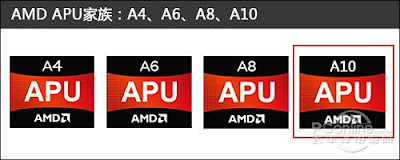





沒有留言:
發佈留言